Добрий день дорогі друзі, давайте сьогодні потренуємося в такому напрямку дизайну, як фотоарт або коллажирование фотографії. Це задоволена не просте тема, особливо для новачків в дизайні, але сподіваюся ми впораємося разом з вами.

Як говорить нам Вікіпедія: Колаж (від фр. Collage - приклеювання) - це технічні прийоми в, які полягають в тому, щоб в створити графічні творів, шляхом наклеювання (суміщення) елементів, які відрізняються за кольором і фактурою. Або простими словами - поєднання не спільного :). Ось цим ми і займемося сьогодні.
1. Готуємо до колажу. Спершу наперво нам треба підготувати фон зображення, для цього можна взяти фото неба, але як ви могли помітити, колірна палітра не зовсім нам підходить, тому давайте змінимо колірні відтінки.
Для цього пограйте з колірним балансом Image> Adjustments> Color Balance (для російської версії фотошопа це Зображення-Корекція-Колірний баланс)
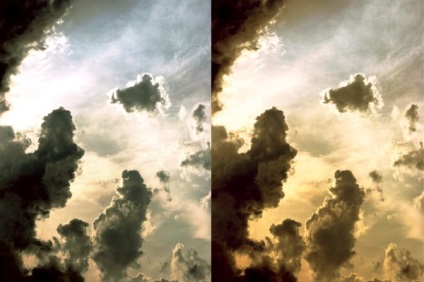
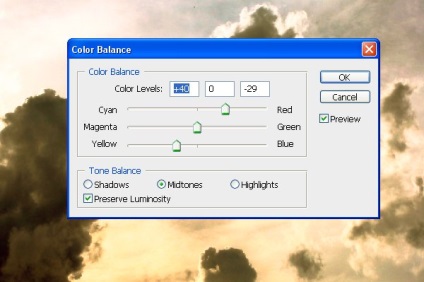
2. Обробляємо небо. Дублюємо шар з небом, і додаємо холодні відтінки для нього. Image> Adjustments> Color Balance (Зображення-Корекція-Колірний баланс)
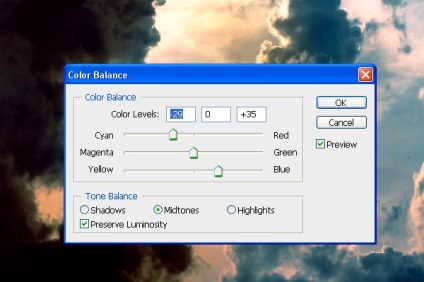
Після візьміть ластик з встановленої м'якою кистю великого розміру і затираємо деякі частини. Ви повинні зробити так, щоб ліва частина неба була тепліше правої:

3. Вставляємо дівчину. Беремо інструмент magic wand tool і за допомогою маски шару, акуратно і якісно обробляємо краю зображення, тому що в іншому випадку він може не природно виглядати на тлі неба.
Після того як ви обробили краю дівчата, треба додати її до основної нашої композиції, а на наступному етапі вже проводити коригування кольору.
4. Колоріруем модель. Зайдіть в Image> Adjustments> levels (Зображення-Кррекція-Рівні) і збільште рівень контрастності для шару з дівчиною:

Тепер треба прибрати насиченість шару до -24. Image> Adjustments> Hue / Saturation (Зображення-Корекція-Колірний тон, Насиченість).
5. Працюємо з відтінками. Image> Adjustments> Color Balance (Зображення-Корекція-Колірний баланс). Продублюйте шар з моделлю і на першому шарі збільште рівень червоно-жовтого відтінку у зображення:
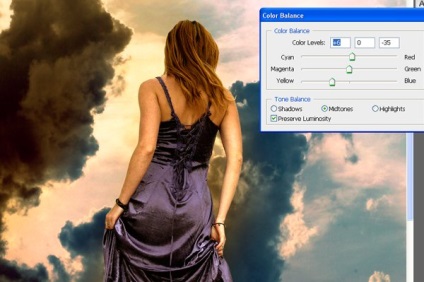
Як бачите, дівчина вже добре вписується в ліву частину нашої роботи. Але тепер нам треба її гармонійно вписати і в праву. Для цього перейдіть до другого шару і змінюйте відтінки в синьо-блакитному діапазоні.
Далі виберіть ластик і зітріть ліву частину шару, також ви можете зменшити прозорість, це вам дасть краще поєднання половинок дівчині з фоном всієї композиції.

6. Малюємо освітлення для дівчини. На нашому зображенні, світло повинне падати в лівій частині, тому треба висвітлити цю частину, а ось спину дівчини ми повинні якісно затемнити.
Щоб освітлити, використовуйте dodge tool з м'якою щіткою і низьким рівнем прозорості. Тепер за допомогою режиму midtones, додайте світла на ліву руку, так само можна слабо освітлити волосся. Burn tool з ідентичними налаштуваннями затемнює зображення. Працюємо їм по спині і волоссю:

8. Ми оформляємо наш колаж. Для цього підійдуть рефи коренів, листя і.т.п. Нам треба створити такий ефект, щоб вони обліпили дівчину і як ніби ростуть через землю. Знову використовуємо колірний баланс, щоб вийшло природні кольори.
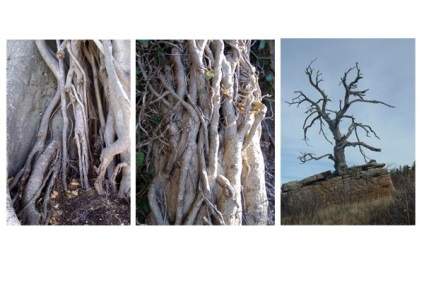
Беремо Magnetic lasso і вирізаємо необхідні для нас частини коренів. Розміщуємо на свій смак, головне щоб максимально природно було.

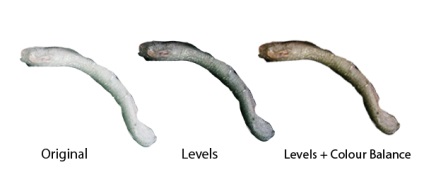

За допомогою інструменту burn tool затемнюємо коріння, їх тіні, тінь від складок сукні тощо. Знову використовуємо колірний баланс, щоб додати блакитний відтінок. Коріння які заходять на сукні, ми акуратно стираємо ластиком.

Щоб наше коріння реалістично виглядали, треба додати тіні на дівчину від коренів і стовбура дерева.
Використовуйте тіні з шару з корінням (layer style):
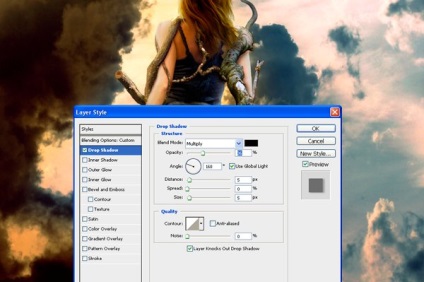
9. Додаємо підлогу. У цьому уроці у вигляді землі використовується фотографія пляжу, як бачите, тут є водорості і.т.п. Ви можете використовувати що-небудь подібне.

10. Трава. Траву я брав з різних зображень і підбирав так, щоб вона виглядала максимально природно, так само не забуваємо обробляти колірний баланс трави, тому що підібрати готове зображення з нашими квітами, дуже складно.

Додаємо новий шар, вище шару з дівчиною і прикріплюємо ще елементів, які урізноманітнюють нашу композицію, це може бути ще якась трава, каміння, дерево і.т.п.

11. Дрібні нюанси. Додаємо до нашого зображення ще елементи, які додадуть різноманітності і наситять її - квіти, палиці. Маємо в своєму розпорядженні все природно і не забуваємо працювати з колірним балансом - Image> Adjustments> Color Balance.

Не забуваємо про тіні у всіх елементів, які ми додали до нашої спільної композиції.
12. Прикріплюємо залишилися деталі біля нашої моделі - різні елементи природи, взяті з доступних для вас фотографій. Всю регулювання кольору проводимо, як показано в сьомому кроці, даного уроку.
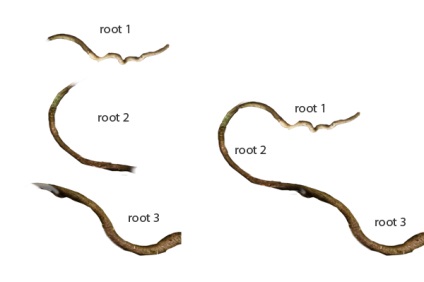
13. Можна додати ще птицю, якісь листи.
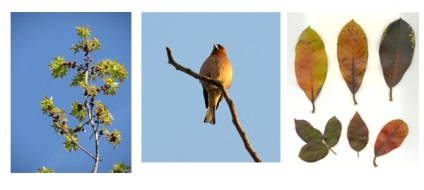
14. Колаж практично завершений. На даному етапі об'єднуємо всі верстви і додаємо новий коригувальний шар Layer> New Adjustment Layer> Hue / Saturation і працюємо з насиченістю шару, я виставив -8, а ви вже самі у себе підбирайте.

15. Все, ми закінчили колаж фотографії та зробили так сказати фотоарт. Насправді, тут немає нічого складного, головне дотримуватися деяких нескладних правил, які допоможуть вам робити красиві колажі.
- Основне фото повинно бути високої якості, так само як і додаткові фото, звідки ви будете брати елементи для основної композиції;
- Колірний баланс і освітлення повинні бути однакові у всіх елементів, тому ми так часто користувалися інструментів «колірний баланс»;
- Якісно обробляйте краю вирізаних елементів. Не треба поспішає і природно додавати всі елементи в свою роботу.
На цьому все, спасибі за увагу і сподіваюся даний урок буде корисний вам, при ваших роботах по обробці та колажу фотографій.